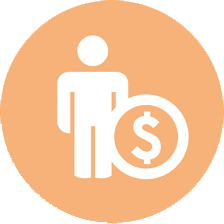|
"Безшовний" WiFi роум╕нг
Зазвичай WiFi покриття будують за допомогою спец╕ального обладнання ╕ контролера, що керу╓ п╕дключенням ╕ переключенням кл╕╓нт╕в м╕ж точками.
╤ насправд╕, мен╕ дуже подобаються Ubiquity.
Тим не менш, можна побудувати покриття на основ╕ побутових точок доступу чи роутер╕в, що виходить дещо дешевше. Можна нав╕ть р╕зних моделей ╕ виробник╕в.
Головне - щоб вони мали можлив╕сть ручного налаштування.
Увага! Це не Mesh. Mesh теж дуже ц╕кава технолог╕я, вона начебто непогано працю╓ (н╕т ;), коли точок багато, покриття велике, а кл╕╓нт╕в мало - значно менше н╕ж точок.
Якщо к╕льк╕сть кл╕╓н╕тв сп╕врозм╕рна або б╕льша за к╕льк╕сть точок працювати це нормально не буде.
- Вс╕ точки (взагал╕ вс╕) мають бути налаштован╕ однаково (ширина каналу, SSID, пароль, тип шифрування), зм╕ню╓ться лише потужн╕сть та канал.
╤накше кл╕╓нти можуть (╕ будуть) чеплятися за в╕ддалену, але "швидку" точку ╕ не будуть переключатися на близьку "пов╕льну".
Можна для точок 5ГГц використовувати ╕ншу в╕д 2.4ГГц ширину каналу, але також однакову для вс╕х.
- Вимика╓мо X TKIP, залиша╓мо лише X AES шифрування. Це ╕ безпека, ╕ сум╕сн╕сть з новими iPhone та деякими драйверами wifi на ноутбуках, ╕ швидк╕сть вище 54Мб╕т/c
Note: нажаль, це виклика╓ несум╕сн╕сть з дуже старими пристроями
- X WPA-PSK/PSK2/PSK3
- Вмика╓мо X MIMO
- Статична IP-адреса X для точок досткупу.
- Вмика╓мо X Transparent bridge (якщо ╓)
- Вимика╓мо X DHCP
- Вимика╓мо X WMM
- Вимика╓мо X WDS
- Вимика╓мо X airMax
- Вимика╓мо X STP, MSTP, BPDU, network discovery ╕ все под╕бне. Блоку╓мо ще ╕ на комутаторах, якщо ╓ можлив╕сть
- Вс╕ точки (в режим╕ X access point) п╕дключаються кабелем (напряму, або через комутатори) до центрального роутера, використання реп╕тер╕в конче небажане.
Якщо роутер неадекватно поводить себе в режим╕ access point - можна лишити його в стандартному режим╕ ╕ п╕дключити до центрального роутера через LAN порт
- 2.4ГГц
- При використанн╕ смуги 20МГц доступн╕ канали що не перетинаються - 1,6,11. Вище 11го можуть бути проблеми з японськими пристроями та iPhone.
В╕дпов╕дно, розпод╕ля╓мо частоти так, щоб точки що працюють на одн╕й частот╕ знаходились якнайдал╕ одна в╕д одно╖.
- 40МГц. Насправд╕ це 20+20. Основний канал як у налаштуваннях ╕ додатковий вище або нижче (у деяких пристроях це налаштову╓ться).
В╕дпов╕дно, у нас залиша╓ться 1 ╕ 11, щоб зовс╕м без перетину, або 1,6,11 якщо загальна ╕нтенсивн╕сть траф╕ку не дуже висока ╕ ми готов╕ примиритися
з тим, що ╕нод╕ швидк╕сть буде знижуватися через сп╕льне використання частоти дод. каналу.
- Врахову╓мо ст╕ни та перекриття - 2.4 досить добре проходить через сухе дерево, цеглу, середньо через бетон ╕ погано (але проходить!) через метал п╕д прямим
кутом. Тому, якщо точки на одн╕й частот╕ розд╕лен╕ ст╕ною, намагайтеся ╖х не ставити одну навпроти ╕ншо╖, щоб вони не заважали одна одн╕й.
2.4ГГц дуже добре поглина╓ться водою. Тому зелен╕ насадження та натовп людей - серйозна перепона.
У раз╕ переповнених прим╕щень точки потр╕бно п╕дн╕мати вище.
- 5ГГц
- незалежних канал╕в б╕льше ╕ можна використовувати 20МГц на 36, 40, 44, 48
- 40МГц на 36(+40) ╕ 48(+42)
- 80МГц займа╓ вс╕ канали в д╕апазон╕ 36-48
- ╢ ще ╕нш╕ д╕апазони - 52-64, 100-144, 149-177, але не вс╕ пристро╖ ╖х бачать.
Як ╕ в 2.4ГГц, насправд╕ використову╓ться один 20МГц канал як основний ╕ решта як допом╕жн╕. ╤ так само якщо
вас влаштову╓ можлив╕сть пад╕ння швидкост╕ при сп╕льному використанн╕ - розносите основн╕ канали подал╕, а додатков╕ нехай перетинаються.
- Врахову╓мо ст╕ни та перекриття - 5ГГц добре проходить через сухе дерево, середньо через цеглу, майже не проходить через бетон (може т╕льки п╕д прямим кутом)
╕ повн╕стю екрану╓ться металом.
- Користуючись цими знаннями розставля╓мо обладнання ╕ обира╓мо канали (ф╕ксован╕ !) так, щоб точки, що працюють на одному канал╕
одна одну бачили якнайг╕рше. ╤ якщо повн╕стю ╕золювати не
вда╓ться, то щоб ╕нш╕ точки на тому ж канал╕ давали р╕вень сигналу не б╕льше -60db.
Дивимося реальну картину в Wifi Analyzer Android/
iPhone. Сл╕д звертати увагу, що в╕н в╕добража╓ стан з затримкою до хвилини.
Якщо для кл╕╓нта сигнал в╕д найближчо╖ точки слабший -50db працювати буде слабко, нижче -60db - можливо т╕льки месенджери, -70db - не буде.
- не ма╓ в╕дношення до WiFi, але важливо для якост╕ мереж╕ - якщо ваш провайдер не нада╓ IPv6 ╕/або ви його не розда╓те кл╕╓нтам - необх╕дно
не т╕льки повн╕стю X в╕дключити його п╕дтримку на ╕нтерфейс╕, що дивиться в локалку, але й в╕дф╕льтровувати X DNS в╕дпов╕д╕ - вилучити AAAA записи.
Для bind це робиться filter-aaaa-on-v4 yes;.
Не вс╕ застосунки коректно обробляють ситуац╕ю з частково працюючим IPv6, що може призводити до таких результат╕в як непроходження вх╕дних
дзв╕нк╕в в месенджерах, наприклад у Signal
Увага! Якщо ви використову╓те Outdor точки в 5ГГц, зверн╕ть увагу на налаштування радару ╕
DFS.
Оск╕льки при використанн╕ DFS/RD канал╕в,
див. https://en.wikipedia.org/wiki/List_of_WLAN_channels?
при реэстрац╕╖ стороннього сигналу на т╕й сам╕й частот╕
точка може (╕ взагал╕ ма╓) в╕дключити рад╕омооуль. Використовуйте дозволен╕ частоти або перейд╕ть у режим indor.
Зовс╕м без провод╕в
Якщо до 2го пристрою прокинути пров╕д неможливо, можна ╖х з'╓днати й за допомогою рад╕о.
Тут ╓ АЛЕ. Якщо 2. точку встановити у режим╕ реп╕тера (repeater, повторювач), загальна пропускна здатн╕сть
мереж╕ знизиться вдв╕ч╕. Тому що реп╕тер сигнал прийняв ╕ одразу над╕слав. У вс╕ боки :)
Якщо такий вар╕ант влаштову╓ кл╕╓нта ╕ в╕н у цьому впевнений на 200% - ОК.
Прим╕тка: це вимага╓ ретельного налаштування, яке включа╓ мон╕торинг р╕вня сигналу в прим╕щенн╕,
корекц╕ю потужност╕ та ╕н. На "домашн╕х" пристроях ╕з стандартними прошивками результат не гарантований.
При використанн╕ OpenWRT б╕льше.
Правильний вар╕ант такий:
- роутер ╕з включеним DHCP на канал╕ 1
- точка доступу в режим╕ AP-кл╕╓нт (bridge) - тобто вона п╕дключа╓ться за допомогою WiFi як кл╕╓нт до роутера [1],
п╕дключатися до не╖ само╖ по рад╕о неможливо (тобто на н╕й вимкнена можлив╕сть Access Point), DHCP також вимкнено.
Працю╓ на тому ж 1м канал╕. ╥╖ завдання лише у з'╓днанн╕ роутера [1] та ╕ншо╖ точки доступу [3]
- точка доступу, налаштована на незалежний канал (наприклад, 11), але з такими ж налаштуваннями мереж╕ (SSID)
та безпеки (шифрування, ключ, та ╕н.) як на роутер╕ [1], DHCP X вимкнено, WAN порт п╕дключено коротким м╕дним
патчкордом до LAN порту реп╕тера (AP-кл╕╓нта, bridge'а) [2]
Налаштування потужност╕
Необх╕дно встановлювати якнайменшу потужн╕сть, при як╕й збер╕га╓ться стаб╕льний зв'язок в далеких частинах прим╕щення.
Надто потужний сигнал
- в╕дбива╓ться в╕д ст╕н ╕ заважа╓ в прим╕щенн╕, що призводить до зниження якост╕ зв'язку
- "осл╕плю╓" приймальн╕ пристро╖, що знаходяться поруч.
- пог╕ршу╓ як╕сть прийому у сус╕д╕в, змушуючи ╖х намагатися зб╕льшити потужн╕сть на сво╓му боц╕.
Тому, якщо жодними ╕грами з розташуванням роутера, вибором каналу ╕ регулюванням потужност╕ прийнятних результат╕в досягти не вда╓ться, знижу╓мо потужн╕сть ╕ чита╓мо вище про покриття прим╕щень.
металев╕ ст╕ни - на додачу до зменшення потужност╕ передавача необх╕дно вимкнути X Short GI (╕нтервал охорони).
╤ якщо ╓ така можлив╕сть - знижувати базову швидк╕сть в налаштуваннях модуляц╕╖ (там де 6, 12, 24, 36, 48 ╕ 54).
2023.08.05
См. также
FB  or mail alterX@alter.org.ua (remove X)
Share
or mail alterX@alter.org.ua (remove X)
Share


|
 |